Središče za obvestila je mesto za obvestila in hiter dostop do nastavitev, ki vam pomenijo največ. Če v središču za obvestila ne vidite, kaj želite, je spodaj opisano, kako ga izboljšate.
Pridobite več tistega, kar želite ...
Obvestila vaših priljubljenih aplikacij in iger. Namestite vaše priljubljene aplikacije in igre, nato pa nastavite obvestila za njih. To lahko običajno naredite v meniju nastavitev aplikacije. V trgovini Microsoft Store je veliko aplikacij, vključno z družabnimi omrežji, sporočanjem, novicami in priljubljenimi igrami.
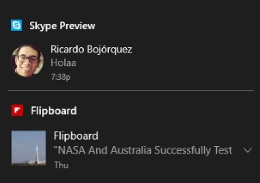
Obvestila visoke prioritete. Postavite obvestila, ki vam pomenijo največ, na vrh središča za obvestila, ne glede na to, ali gre za obvestila sporočanja ali opozorila igre, ki je ne morete nehati igrati.
-
Glavna prioriteta. Naj imajo obvestila vaših priljubljenih aplikacij najvišjo prioriteto, njegova nova obvestila pa bodo vedno prikazana na vrhu središča za obvestila. Odprite Nastavitve > Sistemska > Obvestila , v razdelku Obvestila iz aplikacij in drugih pošiljateljev izberite aplikacijo in nato pod možnostjo Prioriteta obvestil v središču za obvestila izberite Zgoraj.
-
Visoka prioriteta. Pomembnim aplikacijam, ki niso prednostne, dodajte VIP status in si oglejte njihova obvestila nad obvestili aplikacij z običajno prioriteto. Odprite Nastavitve > Sistemska obvestila > , pod Obvestila iz aplikacij in drugih pošiljateljev izberite aplikacijo in nato pod možnostjo Prioriteta obvestil v središču za obvestila izberite Visoka.
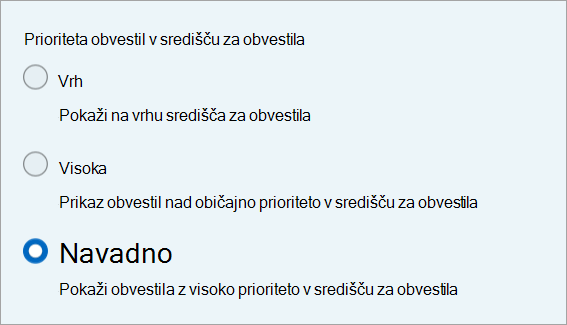
Prilagojena hitra opravila. V podoknu s hitrimi opravili so na dnu prikazana vsa razpoložljiva hitra opravila. Uredite jih lahko tako, da so prikazana le hitra opravila, ki jih želite imeti tam, da zmanjšate nered. Če želite izvedeti, kako dodate, odstranite in prerazporedite hitra opravila, glejte »Dodajanje ali odstranjevanje hitrih opravil« v članku Spreminjanje obvestil in hitrih nastavitev v sistemu Windows.
... in manj neželenega
Kadar koli lahko spremenite katero koli od teh nastavitev v možnosti Nastavitve > Sistemska > Obvestila . Za nastavitve, značilne za aplikacijo, izberite aplikacijo v razdelku Obvestila iz aplikacij in drugih pošiljateljev.
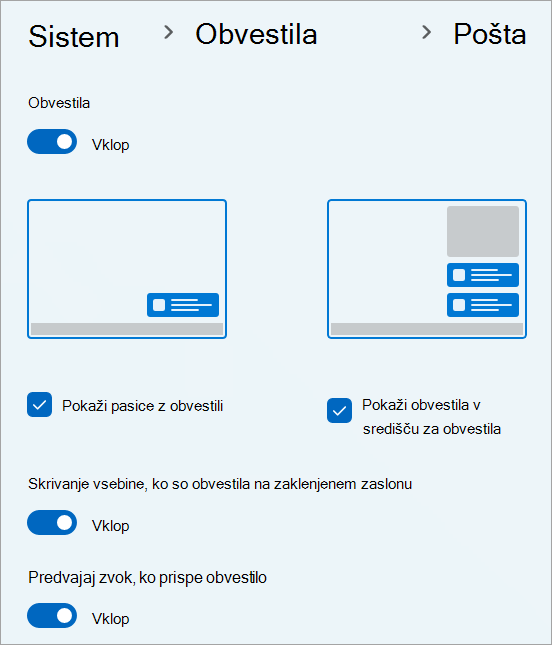
-
Nadležna pojavna okna. Ta obvestila, ki se prikažejo na zaslonu, ko prvič prispe obvestilo, se imenujejo pasice. Jih za nekatere aplikacije ne želite več videti? Izklopite Pokaži pasice z obvestili, da bodo preskočili vaše namizje in se pomaknijo neposredno v središče za obvestila.
-
Tiho delovanje. Če želite onemogočiti motnje, izberite središče za obvestila v opravilni vrstici, nato pa izberite gumb Ne motite .

-
Obvestila v središču za obvestila. Če se na zaslonu prikaže pasica z obvestilom in je ne izberete, bo šla v središče za obvestila, da jo pregledate pozneje. Če želite prikazati le pojavna okna, izklopite Pokaži obvestila v središču za obvestila.
-
Zasebna obvestila v javnosti. Nekatera obvestila so samo za vaše oči. Če jih ne želite prikazati na zaklenjenem zaslonu, ko niste prijavljeni, izklopite Pokaži obvestila na zaklenjenem zaslonu.
-
Obvestila ene aplikacije. Če ste se naveličali prikazovanja obvestil posamezne aplikacije, jih izklopite. Pod možnostjo Obvestila iz aplikacij in drugih pošiljateljev izklopite stikalo ob aplikaciji. (Če jih pogrešate, jih lahko vedno znova vklopite.)
Če se kdaj odločite, da želite popolno samoto, lahko izklopite vsa obvestila v računalniku tako, da preprosto nastavite Obvestila na Izklopljeno.
Središče za opravila je mesto za obvestila in hiter dostop do nastavitev, ki vam pomenijo največ. Če v središču za opravila ne vidite, kaj želite, je tukaj opisano, kako lahko za vas deluje bolje.
Pridobite več tistega, kar želite ...
Obvestila vaših priljubljenih aplikacij in iger. Namestite vaše priljubljene aplikacije in igre, nato pa nastavite obvestila za njih. To lahko običajno naredite v meniju nastavitev aplikacije. V trgovini Microsoft Store je veliko aplikacij, vključno z družabnimi omrežji, sporočanjem, novicami in priljubljenimi igrami.
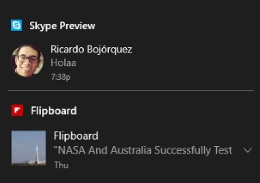
Obvestila visoke prioritete. Postavite obvestila, ki vam pomenijo največ, na vrh središča za opravila, pa naj bodo to obvestila sporočanja ali opozorila igre, ki je ne morete nehati igrati.
-
Glavna prioriteta. Naredite obvestila svojih priljubljenih aplikacij prednostna in vedno jih boste videli na vrhu središča za opravila. Odprite Nastavitve > Sistemska > obvestila & dejanja , pod možnostjo Prejemajte obvestila od teh pošiljateljev izberite aplikacijo in nato pod možnostjo Prioriteta obvestil v središču za opravila izberite Zgoraj.
-
Visoka prioriteta. Pomembnim aplikacijam, ki niso prednostne, dodajte VIP status in si oglejte njihova obvestila nad obvestili aplikacij z običajno prioriteto. Odprite Nastavitve > Sistemska > obvestila & dejanja , v razdelku Prejemajte obvestila od teh pošiljateljev izberite aplikacijo in nato pod možnostjo Prioriteta obvestil v središču za opravila izberite Visoka.
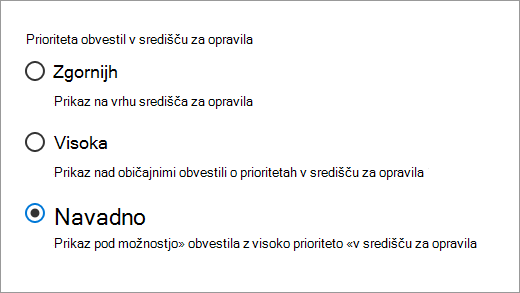
Prilagojena hitra opravila. V podoknu s hitrimi opravili so na dnu prikazana vsa razpoložljiva hitra opravila. Uredite jih lahko tako, da so prikazana le hitra opravila, ki jih želite imeti tam, da zmanjšate nered. Če želite izvedeti, kako dodate, odstranite in prerazporedite hitra opravila, glejte »Dodajanje ali odstranjevanje hitrih opravil« v članku Spreminjanje obvestil in hitrih nastavitev v sistemu Windows.
... in manj neželenega
Kadar koli lahko spremenite katero koli od teh nastavitev v možnosti Nastavitve > Sistemska > obvestila & dejanja . Za posebne nastavitve aplikacije izberite aplikacijo pod Prejemajte obvestila od teh pošiljateljev.
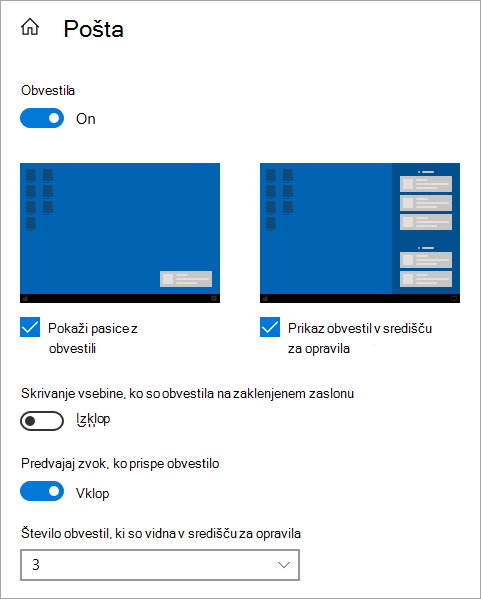
-
Pomoči potrebne aplikacije. Dobivate preveč obvestil iz posamezne aplikacije? Spremenite Število obvestil, ki so prikazana v središču za opravila.
-
Nadležna pojavna okna. Ta obvestila, ki se prikažejo na zaslonu, ko prvič prispe obvestilo, se imenujejo pasice. Jih za nekatere aplikacije ne želite več videti? Izklopite Pokaži pasice , da bodo preskočile namizje in bile poslane neposredno v središče za opravila.
-
Tiho delovanje. Če želite onemogočiti motnje, pritisnite in pridržite (ali z desno tipko miške kliknite) središče za opravila v opravilni vrstici, nato pa izberite Pomoč pri osredotočanju in se odločite, ali želite prednostna obvestila (aplikacije, ki ste jih označili kot prednostne) ali samo budilke. V nasprotnem primeru pošiljate obvestila, opomnike, alarme in klice VoIP neposredno v središče za opravila, dokler ga ne izklopite.
-
Obvestila v središču za opravila. Če se na zaslonu prikaže pasica z obvestilom in je ne izberete, bo šla v središče za opravila, da jo pregledate pozneje. Če želite prikaz samo pojavnih oken, izklopite Pokaži obvestila v središču za opravila.
-
Zasebna obvestila v javnosti. Nekatera obvestila so samo za vaše oči. Če jih ne želite prikazati na zaklenjenem zaslonu, ko niste prijavljeni, izklopite Pokaži obvestila na zaklenjenem zaslonu.
-
Obvestila ene aplikacije. Če ste se naveličali prikazovanja obvestil posamezne aplikacije, jih izklopite. Pod možnostjo Prejemi obvestila od teh pošiljateljev, izklopite preklopno stikalo zraven aplikacije. (Če jih pogrešate, jih lahko vedno znova vklopite.)
Če se kdaj odločite, da želite popolno samoto, lahko izklopite vsa obvestila na vašem računalniku tako, da izklopite Prejmi obvestila iz aplikacij in drugih pošiljateljev.











